添加|遥控器太多很头疼?试试iCLICK旗舰Pro智能万用遥控器吧( 二 )

文章插图
中间的轨迹球有两种模式,默认左右滚动切换设备,上下滚动切换显示屏两侧按键功能(需要设置),短按锁定/解锁轨迹球,双击进入设备菜单(已添加的设备遥控器)快速切换设备。

文章插图
长按轨迹球可进入鼠标模式,遥控器就可以像真正的轨迹球鼠标那样控制设备。
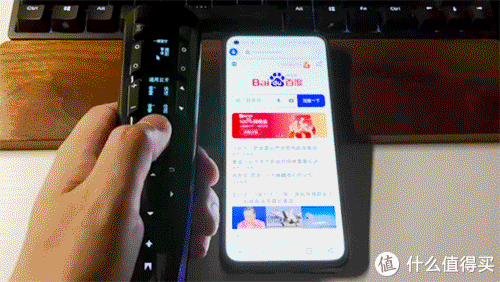
文章插图
iCLICK旗舰Pro遥控器的所有配置都是通过iCLICK手机APP调整,包括添加遥控器、修改按键、学习红外/射频命令等。APP主要有设备、帮助、i家、好玩、我的等5个页面,其中“设备”用来管理和添加遥控器,“帮助”里是一些操作视频,“i家”里可以按用户楼层房间存储配置好的遥控器,搭配iCLICK 小飞碟智能网关(需要单独购买)能用手机APP直接控制对应的设备,“好玩”里是iCLICK厂家推荐的智能设备周边和一些影音、智能家居方面的文章,“我的”里可以管理用户的个人信息。总的来说这个APP功能比较完善,就是UI做的不够漂亮,5个页面风格都不太统一,希望厂家后期能再优化一些。
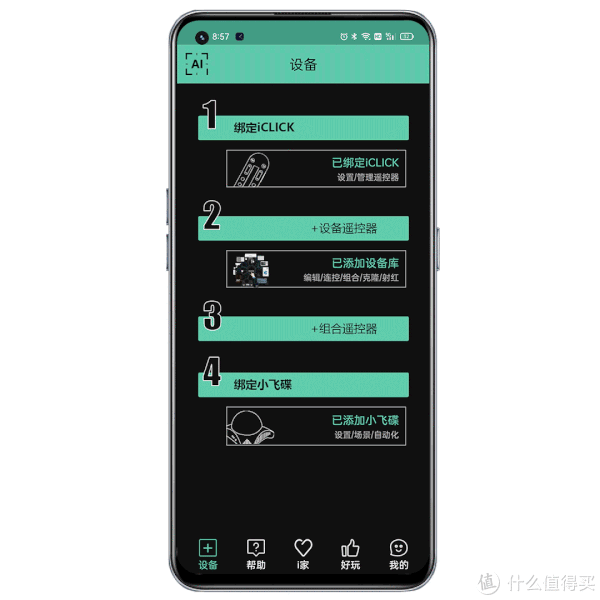
文章插图
iCLICK旗舰Pro遥控器添加设备的方法有三种,一是AI拍照对码,二是搜索添加,三是手动添加。前两种比较简单快速,适合市面流行的设备,iCLICK的代码库如果有对应型号就能快速匹配上。CLICK代码库里没有的设备可以利用学码的方式手动添加,红外、蓝牙、射频遥控器都没问题,就是步骤要繁琐一些。

文章插图
AI拍照识别速度和准确度都不错,瞬间就能匹配出一大堆相似的型号。不巧的是我家里的索尼电视型号有点老,匹配结果里完全没有完全一致的,挑了个最接近的用着也没问题,新一点的空调遥控器就找到了正确的型号。
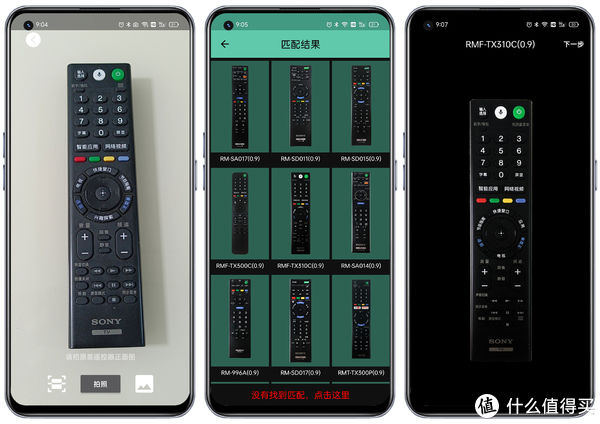
文章插图
这个AI拍照有个需要注意的地方,默认的按键布局只有最常用的,如果需要在显示屏两侧的多功能键上匹配更多按键需要消耗一个积分,遥控器出厂自带30积分,用完以后需要找客服补发。据厂家介绍,做这个设定的目的是为了保护他们辛苦收集的代码库不被盗用,正常用户30个积分肯定够用。

文章插图
搜索功能目前做的还不算完善,很多设备都搜不到,将来能做个设备目录就好了。
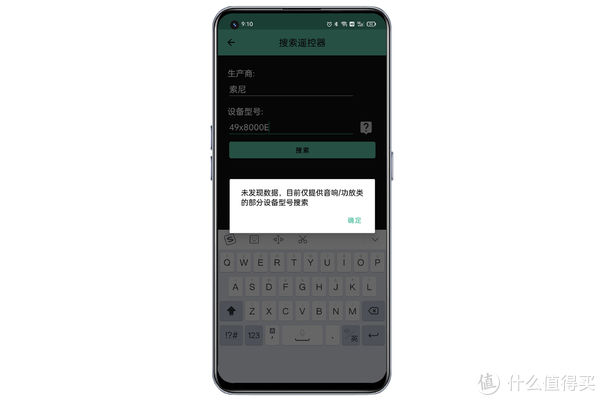
文章插图
目前市面上红外遥控器占大多数,iCLICK APP对红外遥控器的支持也最好最全。手动添加红外遥控器有空调与非空调之分,其中的区别是非空调遥控器每按一个按键都是单一指令,而空调每按下一个按钮都是一系列指令,比如我按下一个温度+的按键,遥控器还会把当前的风速、模式指令一起发送出去,所以空调遥控器最好不要用红外学习的方法保存,不然控制上可能会有问题。
对于非空调遥控器,手动添加的时候可以选择试码或者学码,试码的过程跟手机上的万能遥控APP类似,先找到设备品牌的遥控器组,然后用一个指令(一般是电源开关)测试按键跟设备是否匹配,匹配成功说明指令正确就能保存了,匹配不成功需要切换一个遥控器重新测试,直到匹配成功为止。
推荐阅读
- 价位段|RedmiNote11Pro使用一个月,感触太多,我愿称它千元“最强手机”
- edg|放弃华为选这4款?只因性能领先太多,价格不足一半,不买可惜了
- 余额宝千万别放太多钱 余额宝有什么用
- oringinos|店里买手机和网上买手机,两者差距有多大?店老板爆料:差太多了
- 手机|同时使用华为P50Pro和iPhone13,一个月以后,憋了太多的话要说
- 陶瓷|全球首发骁龙888+都不算大卖点!只怪小米MIX 4亮点太多
- oppo|三年用了7款手机,从苹果到小米由奢入俭,心里有太多话想说
- 旗舰机|性价比排名第一,小米骁龙888旗舰深入人心,用户太多!
- 小米米|解决最大痛点!小米米家App无感添加功能上线:设备通电自动绑定
- 国产品牌|如虎添翼,两大手机巨头正式宣布合体,苹果也占不到太多便宜?








